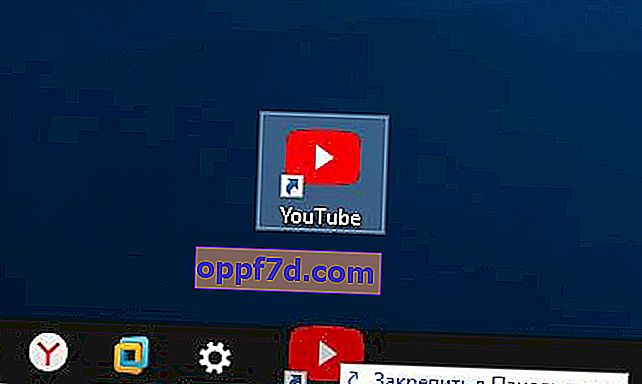Google-Suche, YouTube und Google Mail sind drei der meistbesuchten Websites der Welt. Millionen von PC- und Mobilbenutzern besuchen diese Websites täglich, und viele Menschen verbringen Stunden auf diesen Websites. Wenn Sie diese Websites mehrmals täglich auf Ihrem Computer besuchen, möchten Sie wahrscheinlich Google, YouTube und Google Mail mit der Windows 10-Taskleiste und dem Startbildschirm verbinden, damit Sie mit einem einzigen Klick auf diese Websites zugreifen können.
Sie können den Standard-Edge-Browser oder den beliebten Chrome-Browser verwenden, um Google, YouTube und Google Mail mit der Windows 10-Taskleiste und dem Startbildschirm zu verbinden. Sobald Sie diese Websites verknüpft haben, müssen Sie nur noch auf die entsprechenden Taskleistensymbole klicken, um sie zu öffnen Der Browser, mit dem Sie Ihre Site an die Taskleiste oder den Windows 10-Startbildschirm gebunden haben.
Wichtig: Sie können beispielsweise den Edge-Browser verwenden, um Verknüpfungssymbole für Websites nur für den Windows 10- Startbildschirm zu erstellen , während der Chrome-Browser besser zum Erstellen von Verknüpfungssymbolen für Websites in der Windows 10- Taskleiste geeignet ist .
Rand: Pin-Site-Symbol zum Starten des Bildschirms
- Öffnen Sie YouTube-, Google- und Google Mail-Websites in Ihrem Edge-Browser. Wenn Sie eine oder zwei von ihnen verbinden möchten, öffnen Sie die Sites, die Sie mit dem Windows-Startbildschirm verbinden möchten.
- Gehe zu der Registerkarte, auf der die YouTube-Seite geöffnet ist.
- Klicken Sie auf das Drei- Punkte-Symbol (siehe Bild unten) und dann auf Diese Seite anheften, um die aktuelle Webseite (YouTube) auf Ihrem Startbildschirm auszurichten.
- Wiederholen Sie diese Schritte, wenn Sie einen Link zu Google oder einer anderen Website erstellen möchten.
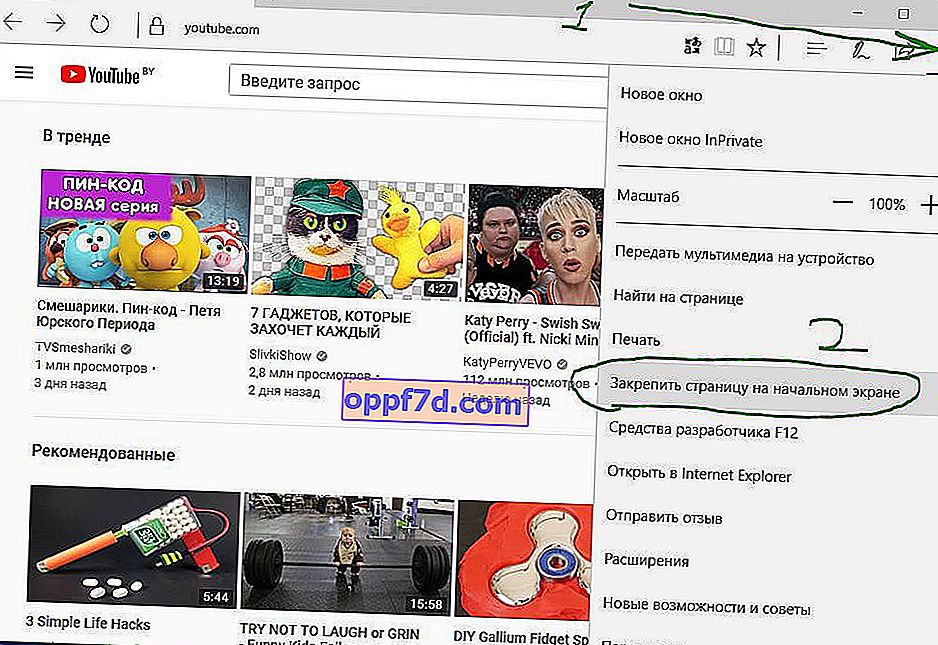
Auf diese Weise können Sie die am häufigsten besuchten Websites für den schnellen Zugriff vom Startbildschirm aus erstellen. Sie können ihre Größe reduzieren, Live-Kacheln aktivieren und eine Symbolgruppe benennen.
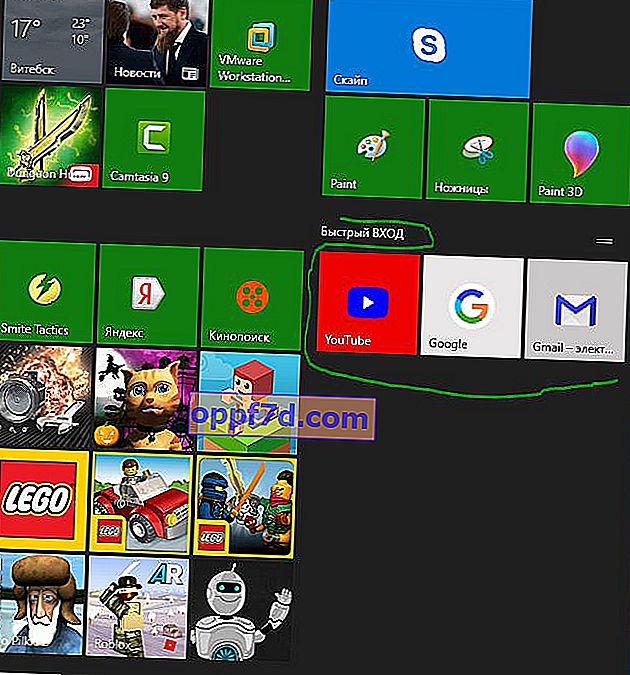
Chrome: Pin-Site-Symbol an Taskleiste
- Öffne YouTube in Chrome.
- Klicken Sie auf das Symbol mit den drei Punkten, klicken Sie auf Weitere Tools und dann auf Zum Desktop hinzufügen.
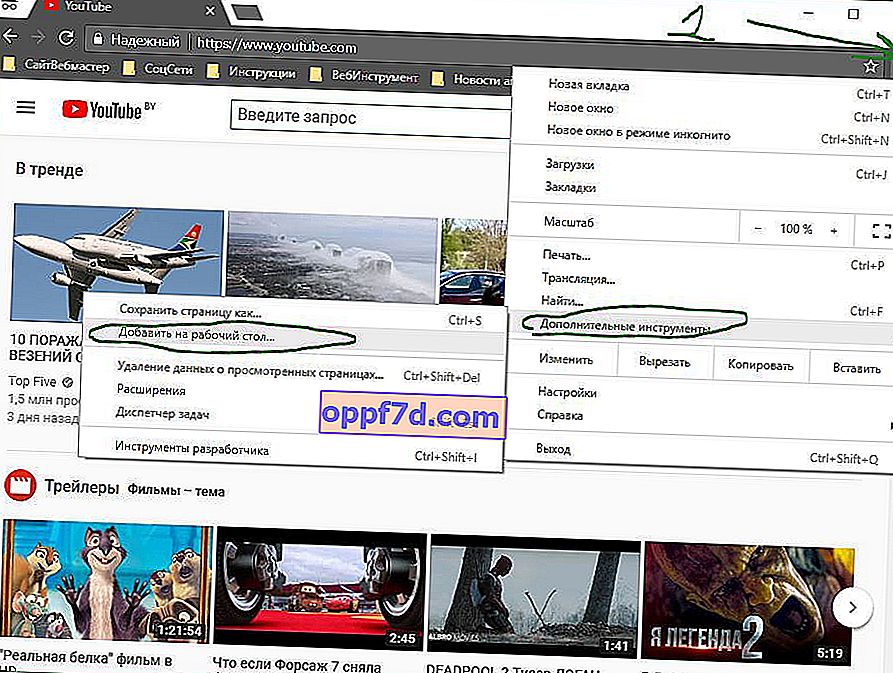
Sobald Sie Ihre Website-Symbole erstellt haben, greifen Sie einfach auf die Verknüpfung und ziehen Sie sie vom Desktop in die Windows-Taskleiste. Auf diese Weise können Sie beliebige Websites erstellen und an die Taskleiste anheften.